كيفية معرفة التطبيقات التي تستخدم الانترنت في ويندوز 10

تم التدقيق بواسطة: فريق أراجيك
هل كنت تعلم أن عشرات التطبيقات تعمل بشكلٍ تلقائي في أنظمة الحواسب الشخصية والهواتف الذكية؟ والعديد من هذه التطبيقات تستخدم الإنترنت بشكل دائم وسري. ربما هذه التطبيقات هي سبب معاناتك مع مشاكل مرتبطة بالانترنت، لذلك سوف نساعدك في معرفة التطبيقات التي تستخدم الانترنت في ويندوز 10 .
استهلاك الانترنت في ويندوز 10
إن لبعض التطبيقات سمعة منتشرة ومعروفة في استهلاكها الكبير للانترنت في جهازك، وربما من الأفضل أن نلقي نظرة على هذه البرامج قبل أن نبدأ في شرح النقاط الهامة.
كما أن معرفة التطبيقات التي تستخدم الانترنت في ويندوز 10 من الممكن أن تساعدك في إدارة شبكة الإنترنت لديك بشكل أفضل، وإليكم أبرز الخدمات والتطبيقات التي تستهلك الشبكة على نظام ويندوز الشهير:
- خدمة تحميل تحديثات ويندوز من حواسب أخرى وليس فقط خوادم شركة Microsoft: وقد أصبح لهذه الخدمة سمعة سيئة في تعطيل الشبكة مرارًا وتكرارًا.
- التحديثات التلقائية للنظام: دائمًا ما تبدأ عملية التحميل للمزيد من التحديثات بشكل سري دون أن تدرك هذا، ومن الأفضل أن تراقبها باستمرار من خلال إدارة المهام
- تطبيق OneDrive: يعيق سرعة الإنترنت هو الأخر ويعمل باستمرار على التحقق من الملفات التي تم رفعها للخوادم السحابية
بالطبع هنالك تطبيقات عديدة غير المذكورة أعلاه، ولكن لا يمكن تصنيفها بهذه العمومية بل الأمر يعود إلى كل مستخدم، ولهذا فإن المعلومات السابقة تُكمل ما سنتحدث عنه أدناه وليست مفيدة بالكامل لوحدها.[footnote]Brad Jones، 4 Ways Windows 10 Is Wasting Your Internet Bandwidth، من موقع: www.makeuseof.com، اطّلع عليه بتاريخ 21-8-2019[/footnote]
طرق معرفة التطبيقات التي تستخدم الانترنت في ويندوز 10
طريقة مدير المهام
الوقت اللازم: 3 دقائق.
سنتحدث في هذا الإرشاد عن طريقة معرفة التطبيقات التي تستخدم الانترنت في ويندوز 10 باستخدام مدير المهام:
- فتح مدير المهام
هنالك طرق عديدة لفتح مدير المهام، أسهلها هو توجيه الفأرة نحو أيقونة قائمة أبدأ أو أي مكان من المستطيل الموجود أسفل الشاشة.
اضغط هنالك على الزر الأيمن للفأرة لتظهر قائمة من الخيارات، اختر منها مدير المهام، ستجده على الأغلب في نهاية القائمة.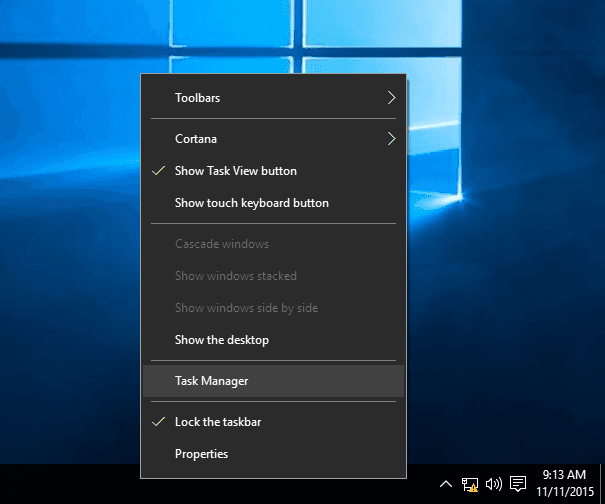
توسيع مدير المهام
عند الضغط على مدير المهام سوف تظهر النافذة الخاصة به على فور، ولكن هنالك احتمال أن تظهر لك خيارات قليلة جدًا ربما لأنك لم تستخدمه من قبل أو قمت بالتعديل عليه.
للحصول على تفاصيل أكثر ببساطة اضغط على المزيد من التفاصيل حيث تجد هذا الخيار أسفل نافذة البرنامج وبجانب سهم موجه نحو الأسفل. - الوصول للتطبيقات ومعرفة التطبيقات التي تستخدم الانترنت في ويندوز 10
الآن عليك الوصول إلى التطبيقات ومعرفة أداءها وما يتعلق بموضوع الإنترنت، وللقيام بذلك اختر من تبويبات الخيارات في الأعلى محفوظات التطبيقات App history.
سترى في أعلى النافذة تاريخ بدء تسجيل نشاط التطبيقات في النظام، ويمكنك أسفل التاريخ حذف هذا السجل لو أردت، لكن تذكر أن النظام يعيد حفظ نشاط التطبيقات من تلقاء نفسه كل 30 يوم.
الآن في نافذة محفوظات التطبيقات نفسها ستجد قائمة بالتطبيقات الموجودة لديك وبجانبها عدة أعمدة، لكن العمود الذي يهمك هو العمود الثاني تحت مسمى الشبكة Network.
هنالك ببساطة سوف تجد رقم يشير إلى كمية البيانات المستهلكة من قبل كل تطبيق خلال الشهر الأخير.
لاحظ مثلا استهلاك تطبيق Opera في حقل الشبكة.
- في حال لم تظهر كافة التطبيقات.
من المحتمل أن يستعرض لك النظام في الطريقة السابقة التطبيقات المرتبطة بأداء النظام بشكل خاص، ولذلك قد تكون بحاجة إلى طريقة ثانية من أجل الإطلاع على عدد أكبر من التطبيقات.
للقيام بذلك، بدلًا من الضغط على محفوظات البيانات، اضغط على التبويبة الموجودة بجانبها باسم الأداء Performance وهنالك في أسفل النافذة اضغط على فتح مراقب المورد Open resource monitor.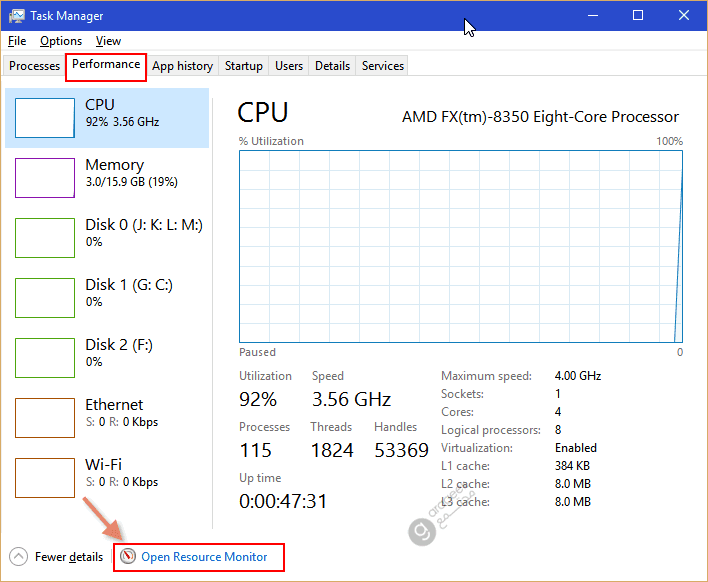
- معرفة استهلاك التطبيقات في مراقب الموارد
وقتها سوف تنفح نافذة جديدة تجد فيها أربع أقسام من التفاصيل، اضغط مباشرة على قسم الشبكة لترى قائمة أوسع من التطبيقات التي تستهلك الانترنت بكثافة.
يمكنك في تبويب الشبكة Network الاطلاع على البيانات المرسلة والمسقبلة والكليّة لكل تطبيق. وبالضغط على تطبيق ما بزر الفأرة الأيمن واختيار إنهاء العملية End Process إيقاف العملية بكل نهائي. [footnote]، How To Find Out What Programs Or Apps Are Using The Internet Using Resource Monitor In Windows 10 ، من موقع: www.windowscentral.com، اطّلع عليه بتاريخ 21-8-2019[/footnote]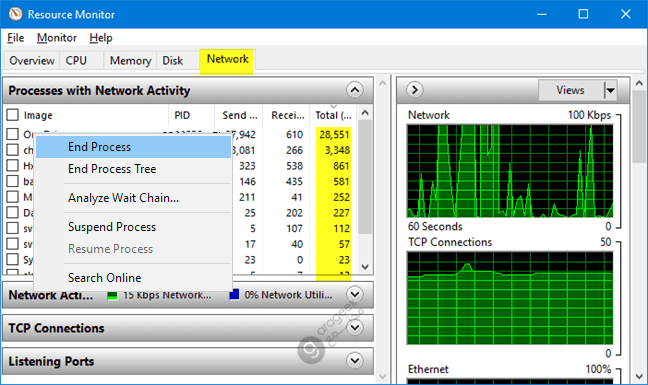
معرفة التطبيقات التي تستخدم الانترنت في ويندوز 10 عبر الإعدادات
لدينا طريقة أخرى بسيطة لمعرفة التطبيقات واستخدامها للانترنت، وهي بكل سهولة عبر الإعدادات الرئيسية للنظام، وإليكم الإرشاد الخاص بها.:
- افتح نافذة الإعدادات، أيضًا لفتح هذه النافذة طرق عديدة، أبسطها وأسهلها هي الضغط على الزر في أسفل لوحة المفاتيح ذو أيقونة ويندوز الشهيرة، والضغط معه على زر "I" من اللوحة أو حرف "ه" باللغة العربية.
- اضغط على الشبكة والانترنت.
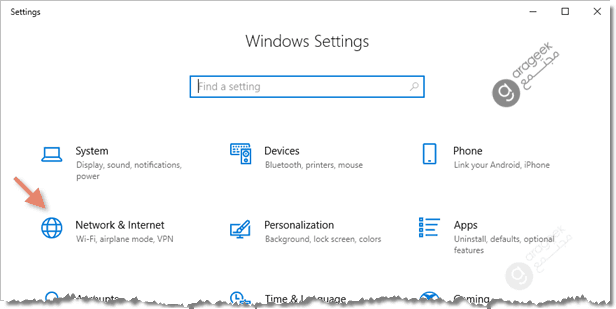
- اضغط على استخدام البيانات Data Usage.
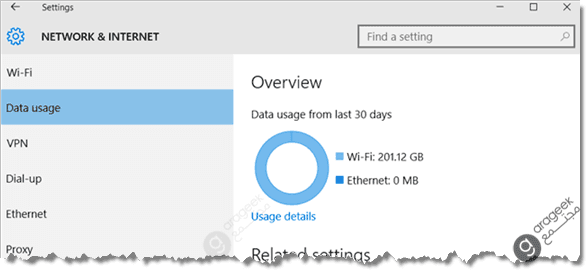
- في الأعلى اضغط على عرض الاستخدام لكل تطبيق.
- الآن سترى قائمة بكل التطبيقات التي تستخدم الانترنت بنسب مختلفة.[footnote]MAURO HUCULAK ، How to monitor network usage on Windows 10 ، من موقع: www.windowscentral.com، اطّلع عليه بتاريخ 21-8-2019[/footnote]
طريقة موجه الأوامر
ننهي هذه الإرشاد مع الطريقة الأخيرة في معرفة التطبيقات التي تستخدم الانترنت في ويندوز 10، حيث أن بعض المستخدمين يفضلون استخدام موجه الأوامر CMD في كل الأمور المتعلقة بالإعدادات وتعديلها، ولهذا نحن هنا من أجلهم.
لرؤية التطبيقات عبر موجه الأوامر نقوم بما يلي:
- بجانب قائمة ابدأ ستجد برنامج البحث اضغط عليه ثم ادخل التعليمة التالية "cmd" وبعدها سيظهر في نتائج البحث موجه الأوامر على الفور.
- داخل البرنامج ادخل الأمر التالي
netstat -o -nثم اضغط على زر enter.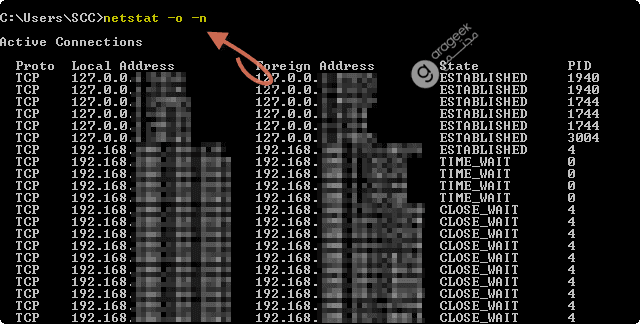
- انظر إلى رقم PID الذي يشير إلى كثافة استخدام الانترنت بجانب كل تطبيق مشار إليه في القائمة.
- كل ما عليك فعله هو حفظ هذا الرقم والرجوع إلى مدير المهام وفتح تبويبة التفاصيل لمعرفة التطبيق الذي يشير إليه (من خلال عمود معرفة المهمة).[footnote]، Using%20Netstat">Using Netstat to find programs using up Internet bandwidth in Windows XP, Vista, and 7 ، من موقع: support.sasktel.com، اطّلع عليه بتاريخ 21-8-2019[/footnote]